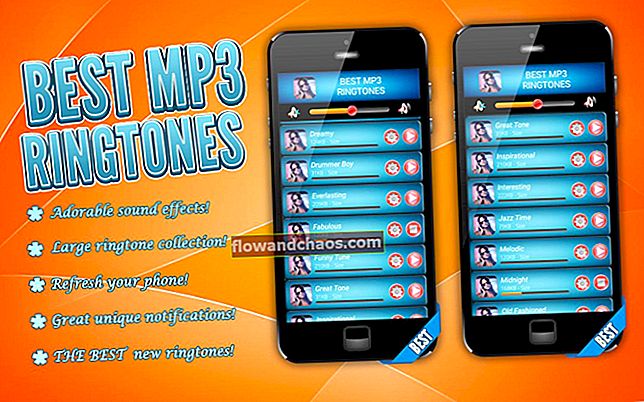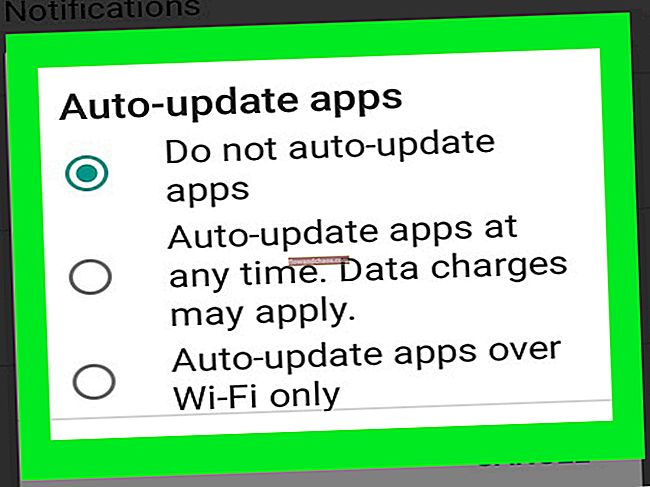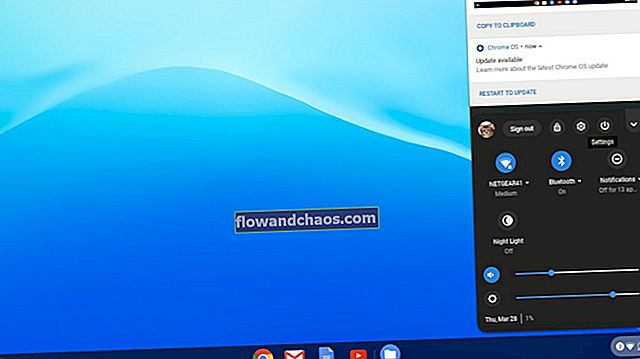Az iPhone hívás sikertelen hibájának kijavításával küzd most? Ez a kérdés igazán idegesítő lehet, különösen, ha fontos emberrel kell telefonálnia. Nem számít, mi az iPhone verziója, bármilyen kérdés esetén a lehető leghamarabb meg akar szabadulni tőle. Megbeszéltünk annyi előforduló iPhone problémát, és ezúttal felsoroljuk azokat a megoldásokat, amelyek segítenek megoldani az iPhone hívás sikertelen hibáját.
Lásd még: Az iPhone mikrofon nem működik - hogyan javítható

Mit jelent a sikertelen hívás?
Ez a hiba akkor fordul elő, amikor telefonálni próbál, de iPhone-ján a „sikertelen hívás” üzenet látható, amint azt sok felhasználó jelezte. Néhányan azt mondták, hogy a beszélgetés közepén találták meg a hibát. Amikor az iPhone hívásokat hagy, általában azért van, mert az adott területen gyenge a jel. Annak ellenére, hogy a probléma a leggyakoribb oka a gyenge jelnek, néha a sérült vagy nem megfelelően elhelyezett SIM-kártya vagy néhány szoftverhiba a hibás.
Az iPhone-hívás sikertelen hibájának kijavításának módjai
Kapcsolja be a Repülőgép módot
Kezdjük a legegyszerűbb megoldással. Kapcsolja be a Repülőgép üzemmódot az iPhone bármelyik képernyőjének felfelé csúsztatásával a Vezérlőközpont eléréséhez. Ezután koppintson a Vezérlőközpont bal felső sarkában található Repülőgép ikonra. Várjon néhány másodpercet, majd kapcsolja ki a Repülőgép módot.

Dátum idő
Ellenőrizze, hogy a telefon dátuma és ideje megfelelően van-e beállítva, különösen, ha éppen más időzónából utazott. Megváltoztathat néhány kapcsolódó beállítást. A „Beállítás automatikus beállítása” engedélyezése a legjobb módszer ennek beállításához. Először ellenőrizze, hogy iPhone-ja csatlakozik-e a WiFi-hez. Ezután lépjen a Beállítások >> Általános >> Dátum és idő elemre. Ezután kapcsolja be az „Automatikus beállítást”.

Tárcsázza * # 31 #
Ez az iPhone egyik rejtett kódja, amelyet a kimenő névtelenség állapotának letiltására használnak. Talán véletlenül úgy állította be az iPhone telefonszámát, hogy rejtve legyen az összes kimenő hívásban, és ez híváshibát okoz minden alkalommal, amikor hívást kezdeményez vagy fogad. A * # 31 # tárcsázása a leggyorsabb módja ennek. Egyébként ellenőrizheti a Beállítások >> Telefon >> Saját hívóazonosító megjelenítése menüpont megnyitásával, és ellenőrizze, hogy a mellette lévő gomb színe zöld.
Indítsa újra az iPhone készüléket
Ez az egyik egyszerű megoldás, de mégis erőteljes. Számos probléma könnyen megoldható az iPhone újraindítása után. Ehhez csak nyomja meg és tartsa lenyomva néhány másodpercig a készülék alvó / ébresztő gombját, amíg a piros csúszka meg nem jelenik. Mozgassa a csúszkát balról jobbra, és engedje le teljesen. Várjon legalább 20 másodpercig. Ezután kapcsolja be újra ugyanazon gomb megnyomásával, amíg meg nem jelenik az Apple logó a képernyőn.

support.apple.com
A szolgáltató beállításainak frissítése
Az iPhone szolgáltatói beállításai a szolgáltatókhoz és az Apple-hez kapcsolódó összes beállítás, amely magában foglalja a hálózati, a hívás-, a mobiladat-, az üzenetküldés, a hotspot és a hangposta beállításait. Az iPhone Carrier beállításainak frissítésével megoldhatók az iPhone hívások eldobásának problémái. Ennek módja:
- Győződjön meg arról, hogy iPhone-ja stabil internetkapcsolathoz csatlakozik.
- Válassza a Beállítások >> Általános >> Névjegy menüpontot.

- Ha elérhető a frissítés, látni fogja a róla szóló értesítést.
Tiltsa le az LTE-t
Ha gyorsabb internetkapcsolatot szeretne elérni iPhone-ján, bekapcsolhatja az LTE-t. Ez azonban befolyásolhatja az akkumulátor élettartamát, a hívásokat, a szöveges üzeneteket, a hangpostát és a mobiladatokat is. Annak ellenőrzéséhez, hogy ez a funkció felelős-e az iPhone-hívás sikertelenségéért, próbálja meg egy ideig letiltani. Megnyithatja a Beállítások >> Cellular >> Cellular Data Option >> lehetőséget, majd koppintson a Hang és adat elemre. Itt válassza a 3G lehetőséget.

Helyezze be újra a SIM-kártyát
A SIM-kártya lehet az egyik oka annak, hogy az iPhone elhagyta a hívásokat. Ellenőrizze a SIM-kártyát, ha nincs rajta sérülés vagy karcolás, elsősorban akkor, ha régóta használja.
- Nyissa ki a tálcát egy gemkapocs vagy a SIM-kiadó eszköz segítségével.
- Vegye ki a SIM-kártyát.
- Próbálja meg behelyezni a SIM-kártyát egy másik okostelefonba, és ellenőrizze, hogy jól működik-e.
- A másik lehetőség: próbáljon behelyezni egy működő SIM-kártyát az iPhone készülékébe, és nézze meg, hogy továbbra is meghibásodik-e az iPhone-hívás.

Hívja szolgáltatóját
Ha kipróbálta a „SIM kártya újratelepítése” módszert, és sérüléseket észlel a SIM-kártyán, vagy ha az okostelefonon sem működik, hívja a szolgáltatót. Kérdezze meg őket, hogy van-e probléma a szolgáltatói hálózaton, hogy ne csak Ön kapja meg ezt a hibát. Ellenkező esetben kérjen tőlük SIM-kártya cserét.
Frissítse az iOS rendszert
Előfordul, hogy egy hiba hibákat okozhat eszközén, beleértve az iPhone hívás sikertelen problémáit. Az iOS frissítése elengedhetetlen, mert mindig hibajavításokkal és fejlesztéssel jár. Számos iPhone-probléma megoldható ezzel a módszerrel.
- Az előkészítéshez ellenőrizze, hogy iPhone-ja stabil internetkapcsolathoz csatlakozik-e, és hogy az töltve van-e (legalább 50%).
- Nyissa meg a Beállítások >> Általános >> Szoftverfrissítés lehetőséget.
- Ha van frissítés, akkor az iPhone gyorsan betöltődik, hogy először letöltse.
- Amikor a frissítés kész, koppintson az „Install Now” elemre.

Minden beállítás visszaállítása
Az egyik beállítás hatással lehet a többi beállításra. Próbálja meg alaphelyzetbe állítani az összes beállítást, mert ezzel az iPhone alapértelmezett beállításai lesznek. Ez nem törli az Ön adatait. Válassza a Beállítások >> Általános >> Visszaállítás >> Az összes beállítás visszaállítása menüpontot. Miután megadta a jelszót, válassza a Minden beállítás visszaállítása lehetőséget a megerősítéshez.

Törölje az iPhone-t
Ha az előző megoldás nem oldotta meg a hibát, próbálkozzon az iPhone törlésével. Ez a technika nemcsak az összes beállítást alaphelyzetbe állítja, hanem az eszköz tartalmát és alkalmazásait is törli. Ezért előzetesen készítsen biztonsági másolatot adatairól. Az iPhone törlésének lépései:
- Nyissa meg a Beállítások >> Általános >> Visszaállítás >> Minden tartalom és beállítás visszaállítása lehetőséget.
- Írja be a jelszót.
- A megerősítéshez koppintson az iPhone törlése elemre.

IPhone visszaállítása
Az iPhone-on végzett helyreállítási folyamat teljesen megsemmisíti az iPhone készülékén található összes dolgot, és újdonságként hozza iPhone készülékét. A lépések végrehajtása előtt ne felejtsen el biztonsági másolatot készíteni az adatokról.
- Győződjön meg arról, hogy iPhone-ja tele van töltéssel.
- Győződjön meg arról, hogy iPhone-ja stabil WiFi-hez csatlakozik. Ez fontos, különben előfordulhat, hogy az iPhone helyreállítási módban ragad.
- Csatlakoztassa az iPhone-t Mac / PC-hez a benne telepített legújabb iTunes verzióval, villámkábel segítségével.
- Az Összegzés lapon kattintson a Visszaállítás gombra.
- A folyamat megkezdése előtt az iTunes először letölti a firmware-t.
- Várjon, amíg a visszaállítási folyamat befejeződik.

A fenti megoldások hatékonyak az iPhone 4, iPhone 4s, iPhone 5, iPhone 5s, iPhone 6, iPhone 6 Plus, iPhone 6s, iPhone 6s Plus, iPhone SE, iPhone 7 és iPhone 7 Plus sikertelen hibák kijavítására .
Ha kipróbálta a fenti megoldásokat, és semmi sem működik, forduljon a Genius bárhoz vagy a legközelebbi Apple hivatalos szolgáltatóhoz.
Lásd még: iPhone és Apple hibák és javítások